
구글 서치 콘솔에 블로그 등록하는 걸 해볼게요. 한 땀 한 땀 열심히 쓴 내 글들. 구글에 검색되면 더 좋겠죠? 검색 유입 많이 되도록 구글에 내 블로그를 색인해 봅시다.
1. 색인

네. 이겁니다. 구글이라는 검색 엔진이 내 블로그 내용을 쉽게 찾아갈 수 있도록 등록하는 것이죠. 이는 구글이 블로그 페이지들을 색인화해서 구글 검색 결과에 포함시키는 첫 번째 단계라고 볼 수 있습니다. 즉, 색인을 안 해놓으면 글을 아무리 열심히 써도 구글에 검색되지 않습니다... 귀찮더라도 꼭 해야겠죠?
2. 구글 서치 콘솔에 블로그 등록하기
2-1. 구글 서치 콘솔 시작하기
Google Search Console
Search Console 도구와 보고서를 사용하면 사이트의 검색 트래픽 및 실적을 측정하고, 문제를 해결하며, Google 검색결과에서 사이트가 돋보이게 할 수 있습니다.
search.google.com
구글 서치 콘솔 사이트에 들어갑니다.

"시작하기"를 누릅니다.

오른쪽의 "URL 접두어"에 등록하고자 하는 내 블로그 주소를 넣어줍니다. 내 블로그에 접속해서 URL을 복사해 오면 편하겠죠? 입력 후 "계속" 버튼을 눌러줍니다.

"소유권 확인"이라는 창이 뜹니다. 아래에 있는 "다른 확인 방법" 중에 "HTML 태그: 사이트 홈페이지에 메타태그 추가"를 눌러줍니다.

복사 버튼을 눌러줍니다. 이 태그를 내 티스토리 블로그에 붙여 넣어 줄 거예요.

내 티스토리 블로그의 관리 홈에서 "꾸미기" - "스킨 편집" - "html 편집"에 들어갑니다.

소스코드의 압박!!!! 저처럼 개발자가 아닌 분들은 충격과 공포에 휩싸이셨을 겁니다... 그러나 걱정 마세요. 아주 간단합니다!

3번째 줄에 있는 <head> 밑에 복사해 온 것을 붙여 넣기 해주면 됩니다. 아까 해준 클릭으로 복사는 되어 있는 상태입니다. <head> 뒤에서 "엔터"를 눌러 빈 줄을 만들어 준 뒤, 단축키인 "컨트롤" + "V"로 붙여 넣으시거나, 마우스 오른쪽 버튼을 눌러 "Paste(붙여 넣기)"를 해주셔도 됩니다. 붙여 넣기가 잘 되었다면 오른쪽 상단에 있는 "적용"을 클릭해 주세요.

구글 서치 콘솔로 돌아와서 "확인" 버튼을 눌러줍니다.

소유권이 확인되었습니다. 소유권 확인 후 2~3일 뒤에 정확한 정보가 업데이트된다고 하네요.
2-2. Sitemaps 제출
구글 검색엔진이 내 글을 가져가기 수월하도록 사이트맵(Sitemap)과 RSS를 등록하겠습니다.
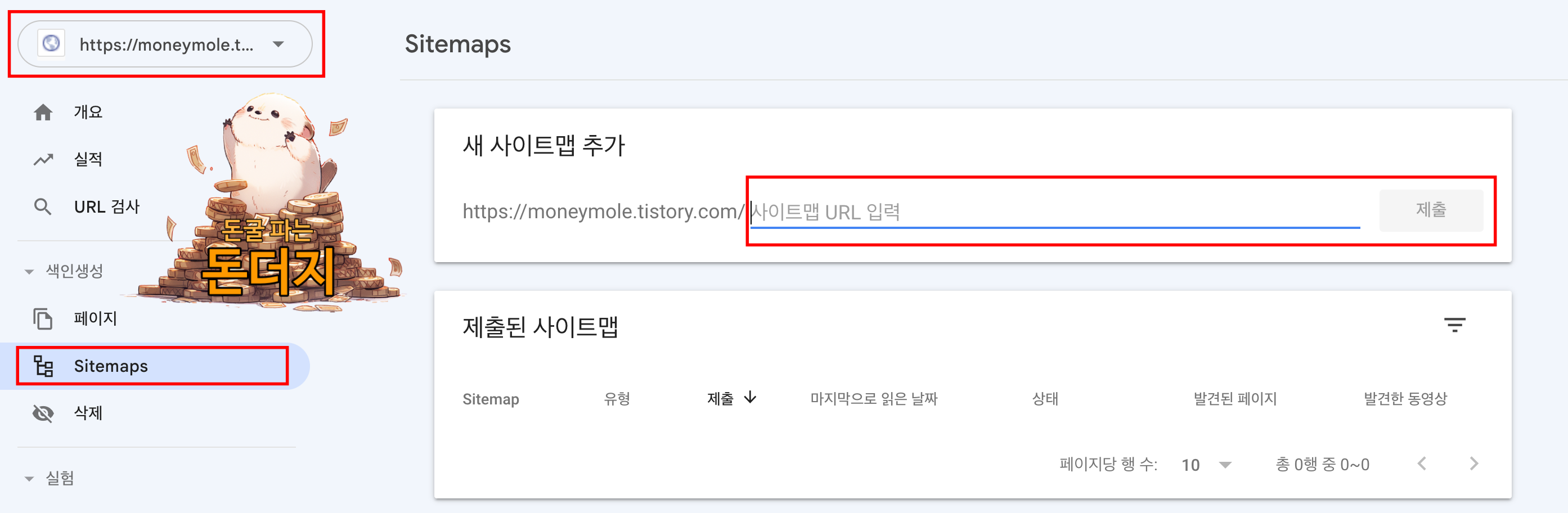
왼쪽 상단에 속성으로 등록되어 있는 내 블로그 주소를 눌러주시고, 좌측 바 메뉴에 있는 "Sitemaps"에 들어갑니다. "사이트맵 URL 입력" 칸에 사이트맵과 RSS를 제출할 것입니다.
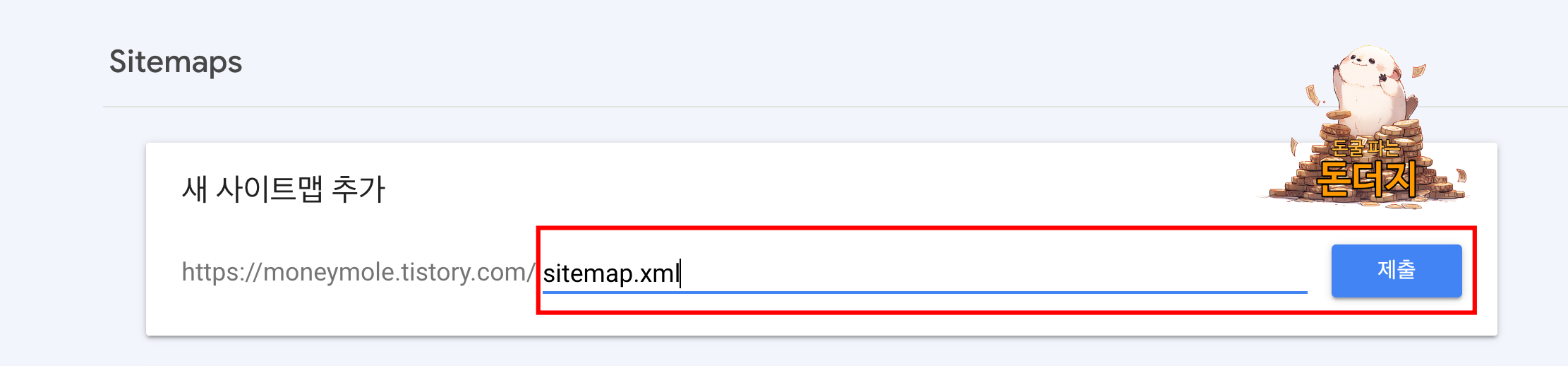
"sitemap.xml"을 타이핑하고 "제출"을 눌러줍니다.
sitemap.xml
↘여기서 복사 가능합니다.
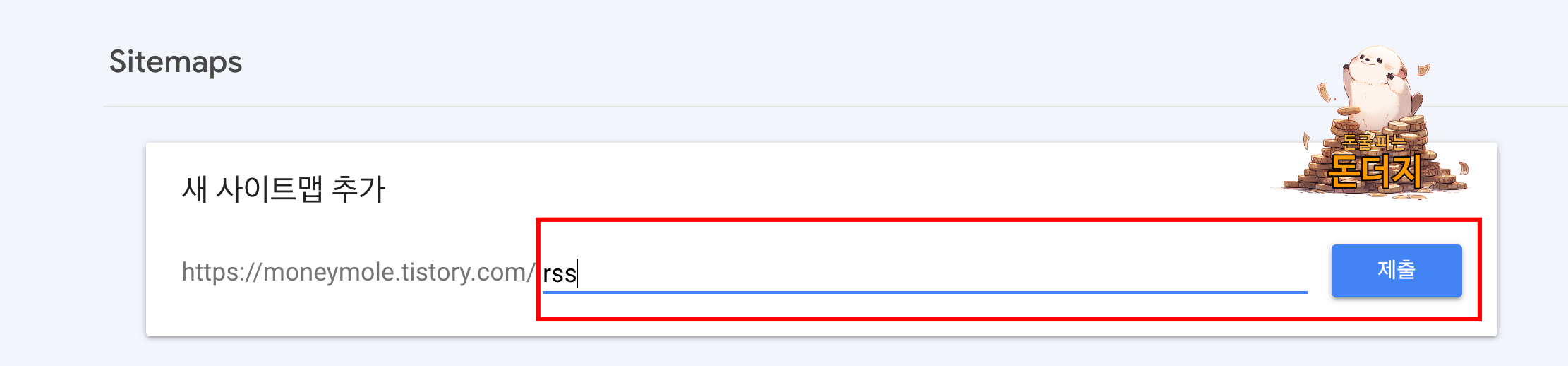
"rss"를 타이핑하고 "제출"을 눌러줍니다.
rss
↘여기서 복사 가능합니다.
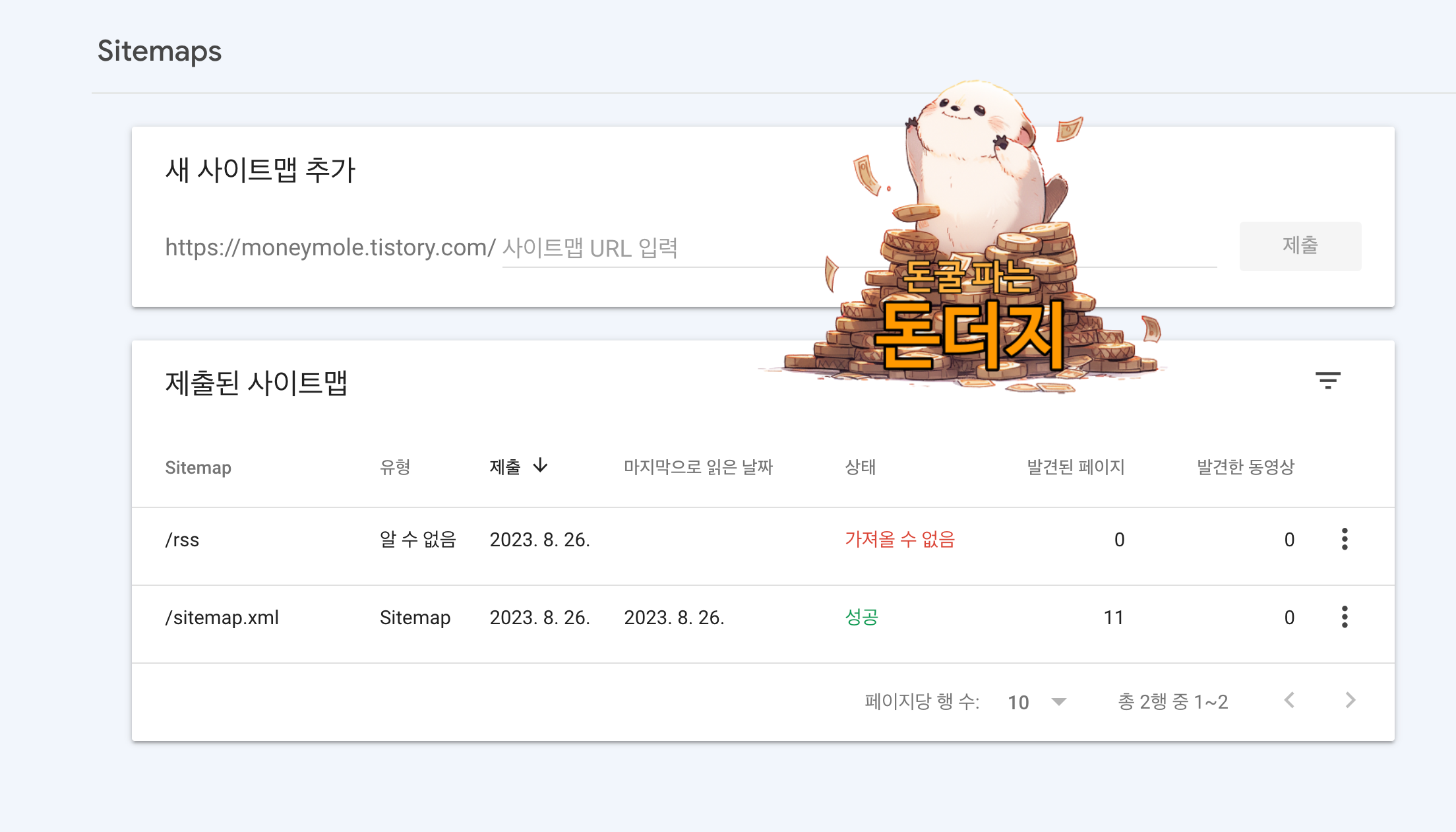
"가져올 수 없음"이라고 뜨면 성공하지 못한 것입니다. "가져올 수 없음"이 뜨면 다시 입력해서 제출해 주시면 됩니다.
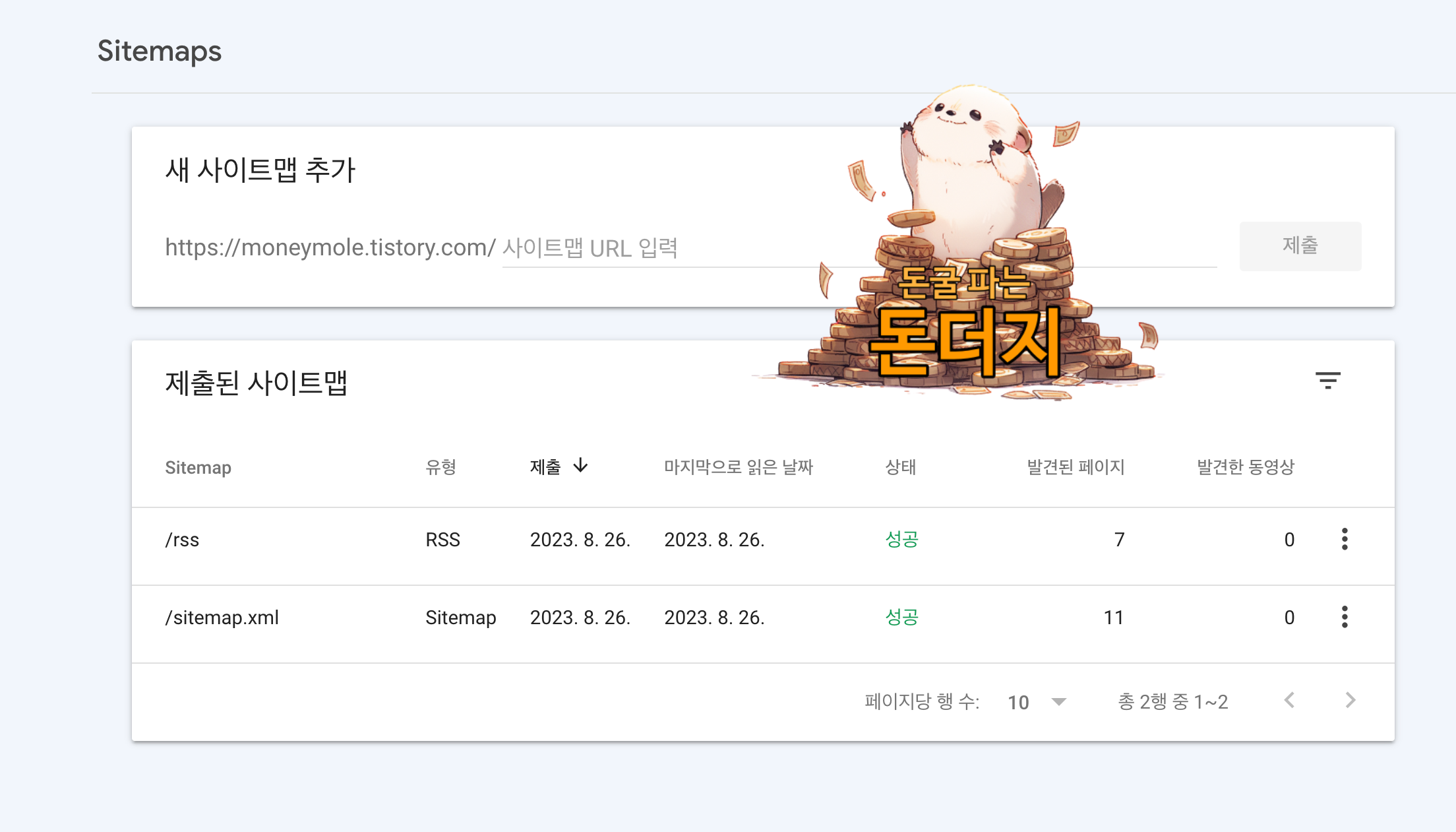
서치 콘솔 등록 완료입니다. 이제 비로소 내가 쓴 블로그 글들을 구글 검색엔진이 가져가게 됩니다.
3. 구글 서치 콘솔 등록 후 구글 검색결과에 노출까지 걸리는 시간?
구글 서치 콘솔에 등록한 블로그의 글들이 구글 검색결과에 실제로 표시되는 과정에는 다양한 시간이 소요될 수 있다고 합니다. 구글 서치 콘솔에 사이트맵을 제출하면 '크롤러' 또는 '스파이더'로 알려진 구글의 봇이 해당 사이트를 방문하여 콘텐츠를 색인화하기 시작합니다. 페이지의 색인이 생성되어 검색 결과에 표시되는 데 걸리는 시간은 다양한 요인에 따라 며칠에서 몇 주까지 걸릴 수 있다고 합니다. 찾아보니 보통 2~3달이 걸린다고 하네요...! (충격) (공포) 너무 오래 걸리는 거 아닌가요...? ㄷㄷㄷㄷ 걸리는 시간에 영향을 미치는 요인을 아래 첨부하니 참고해 보세요!
- 웹사이트 크기: 웹사이트가 클수록 크롤링하고 처리해야 할 콘텐츠가 많아 색인을 생성하는 데 시간이 더 오래 걸릴 수 있습니다.
- 콘텐츠 품질: 고품질의 고유한 콘텐츠는 일반적으로 품질이 낮거나 중복된 콘텐츠보다 더 빠르게 색인이 생성됩니다.
- 웹사이트 구조: 잘 구성되고 접근 가능한 웹사이트 구조는 검색 엔진 크롤러가 사이트를 보다 효율적으로 탐색하고 색인화하는 데 도움이 될 수 있습니다.
- 서버 속도 및 안정성: 서버가 느리거나 가동 중지 시간이 발생하는 경우 크롤링 및 인덱싱 프로세스가 지연될 수 있습니다.
- 백링크: 웹사이트에 다른 유명 웹사이트로부터 들어오는 링크가 있는 경우 더 빠른 색인 생성이 가능합니다.
- 웹사이트 업데이트: 새로운 콘텐츠로 웹사이트를 자주 업데이트하면 Google에서 사이트를 더 자주 크롤링하고 색인을 생성할 수 있습니다.
- 경쟁력: 웹사이트가 경쟁력 있는 틈새시장에 있는 경우 검색 결과에서 좋은 순위를 매기는 데 더 오랜 시간이 걸릴 수 있습니다.
- Google 알고리즘 업데이트: Google의 알고리즘 업데이트는 웹사이트의 색인 생성 및 순위 지정 속도에 영향을 미칠 수 있습니다.
내 블로그가 구글의 검색 결과에 표시되는 정확한 시점은 알 수 없습니다. 내 의지대로 조율할 수도 없고요... 그러나 고품질 콘텐츠 생성, 태그 최적화, 웹 사이트 속도 향상 등 검색 엔진에 맞게 블로그를 최적화해 주면 구글 봇이 내 글을 빠르게 색인하는데 도움이 되겠죠.
4. 구글 서치 콘솔에 수동으로 색인 생성 요청하는 방법
저처럼 하루빨리 내가 쓴 글이 구글에 검색되었으면 좋겠는 분들! 구글 봇이 내 글을 색인하기까지 기다리기 힘든 분들은 수동으로 색인 요청을 해주시면 됩니다. 수동으로 색인 요청을 하는 방법은 아래 글을 참고하세요.
티스토리 블로그_구글 포털에 수동으로 블로그 글 등록하기
티스토리 블로그_구글 서치 콘솔에 블로그 등록하기 구글 서치 콘솔에 블로그 등록하는 걸 해볼게요. 한 땀 한 땀 열심히 쓴 내 글들. 구글에 검색되면 더 좋겠죠? 검색 유입 많이 되도록 구글에
moneymole.tistory.com
※ 검색 엔진 최적화(SEO) 수익형 블로그 만들기
이외에도 검색 엔진 최적화에 도움이 되는 다른 방법들은 아래 글에 정리해 두었습니다.
티스토리 블로그_수익형 블로그 검색 엔진 최적화(SEO) 설정
수익형 티스토리 블로그 개설부터 세팅 방법의 모든 것입니다. 제대로 수익 내는 블로그 되는 그날까지! 열심히 달려보자고요!!!! 목차 1. 티스토리 새 블로그 만들기 티스토리에 회원가입 후 새
moneymole.tistory.com
※ 네이버에 검색 등록
티스토리 블로그_네이버 서치 어드바이저에 블로그 등록하기
한국에서 주로 사용하는 검색 포털들이 몇 가지 있죠. 다음(Daum) 구글(Google) 네이버(NAVER) 줌(zum) 이 중 티스토리 블로그에 글을 발행했을 때 자동으로 색인되는 포털은 단 하나, 다음(Daum)입니다.
moneymole.tistory.com
※ 줌(zum)에 검색 등록
티스토리 블로그_줌(zum)에 티스토리 블로그 등록하기
구글(Google)과 네이버(NAVER)에 티스토리 블로그를 등록하는 걸 했었죠. 마지막으로 줌(zum)에 티스토리 블로그를 등록하는 걸 해보겠습니다. 목차 1. 줌(zum)에 티스토리 블로그 등록하기 줌(zum)에 사
moneymole.tistory.com
※ 빙(bing)과 야후(Yahoo)에 검색 등록
티스토리 블로그_빙(bing)&야후(Yahoo)에 내 블로그 검색 등록하기
목차 1. 빙 웹마스터 도구(Microsoft Bing Webmaster Tools) 빙 웹마스터 도구는 빙에서 제공하는 도구로, 웹사이트의 검색 엔진 최적화(SEO)를 개선하고 웹사이트의 성능을 모니터링하는 데 도움을 줍니다
moneymole.tistory.com



